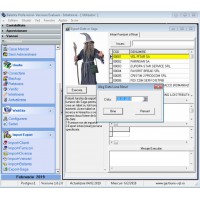Descărcați aplicația client de aici.
Folosiți clientul dacă doriți să adaugați stații de lucru sau să configurați manual conectarea aplicației la server.
Este utilă și la instalarea abonamentelor pe calculatoare, dacă doriți mai multe firme accesate de pe același calculator, trebuie să copiați directorul clientului instalat, re denumindu-l, și să puneți în directorul aplicației, fișierul de configurare achiziționat. Dacă aveți deja instalată aplicația cu server PostgreSQL, copiați de pe server fișierul Balanta.CF, pe stații unde instalația acest client.
Utilă dacă doriți să actualizați aplicația în locații fără posibilitate de conectare la internet.
Instalare:
Dacă folosiți windows 10 deschideți fișierul de pe calculatorul server C:\PServerSQL\DATA\pg_hba.conf cu notepad.exe
El arata astfel:
# TYPE DATABASE UŞER ADDRESS METHOD
# IPv4 local connections:
#host all all 127.0.0.1/32 trust
# IPv6 local connections:
#host all all:1/128 trust
# Allow replication connections from localhost, by a uşer with the
# replication privilege.
#host replication root 127.0.0.1/32 trust
#host replication root:1/128 trust
Host all all 0.0.0.0/0 trust
# IPv6 local connections:
#host all all:0/0 trust
Ștergeți ultimul # și ultimul rând va fi:
Host all all:0/0 trust
Salvați fișierul
Deschideți aplicația de pe calculatorul server și accesați Întreținere->Unelte->Conectare (Meniul din dreapta) și la Hosts în loc de
127.0.0.1
Treceți numele calculatorului obținut tastând în linia de comandă conform exemplul:
C:\Users\geo>hostname
Home
C:\Users\geo>
Home în cazul nostru este numele calculatorului sau puteți folosi aplicația host.exe din directorul aplicației "Balanta Profesional"
Alegeți Bine în căsuța de dialog a parametrilor conectării
Copiați fișierul C:\GeoService\Balanta.CF la clienții proaspăt instalați în același director ca și ai aplicației server.
Porniți aplicațiile client, acum va trebui doar să precizați pentru fiecare client codul de înregistrare în funcție de "Seria calculatorului" afișata în [Date Firma] tabul [Optiuni Program]
Indiferent de metoda aleasă vă vom suna și vă vom ghida în pașii necesari conectării aplicației la cerințele dumneavoastră. Achiziția este însoțită de un an de abonament de actualizări gratuite. Multe din actualizările oferite au fost sugerate chiar de către clienți ca dumneavoastră.
În funcție de oră la care faceți comanda, răspunsul nostru poate să intervină de la 10 minute, până la maxim 12 ore.
Dacă ați achitat valoarea produsului și ați reușit să ne transmiteți seria afișată de program veți primi în cel mai scurt timp codul de înregistrare. Dacă nu ați comunicat codul, vă vom ajuta noi să parcurgeți toți pașii pentru o configurare corectă aplicației și a conectării ei la casa dumneavoastră de marcat.
Pentru a ajuta prin conectare la distanță, este bine să dispuneți de o conexiune la internet.
Balanța Profesional - Client
-
342,00 Lei
Optiuni disponibile
Produse asemanatoare
Bază de Date Firme Contabilitate
În cazul ofertei destinate firmelor de servicii oferim mai multe baze de date, aflate pe server part..
171,00 Lei
Balanța Profesional
Compatibil cu e-Factura - sistem obligatoriu de facturare electronică Generare e-Factura ANAF.Înaint..
342,00 Lei
Abonament Anual Actualizări Balanța Profesional
Un an actualizări pentru o singură firma.Abonamentul se refera la monopost sau rețea, pentru un sing..
114,00 Lei
Etichete: Balanța Profesional - Client